你还在使用QQ截图、网页截图工具吗?其实win7系统本身自带一个强大的截图功能的,估计很多用户都还不知道呢!接下来小编给大家介绍一下win7截图快捷键怎么使用,有需要的朋友可以参考下哦。
win7系统怎么截图呢?说到截图功能,我们不得的不说QQ截图,可能是8090这一代人经常使用的最多的工具了,但是很多时候我们需要全屏截图的话,可能QQ截图就不能满足了,那么怎么办呢?下面小编带你了解下win7系统自带的截图功能吧。
想要学习系统安装技术没有门路?想要轻松重装系统吗?下面的推荐可以帮助到您,让您秒变装机大神!
相关推荐:
操作如下:
1、单击win菜单图标,找到所用程序点击展开,如图:
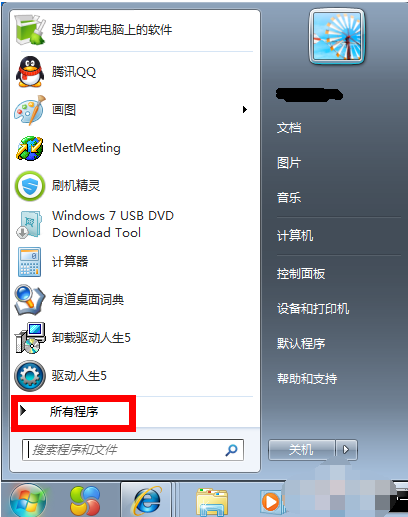
快捷键电脑图解-1
2、出现的列表找到附件文件夹,打开后找到截图工具。下图:
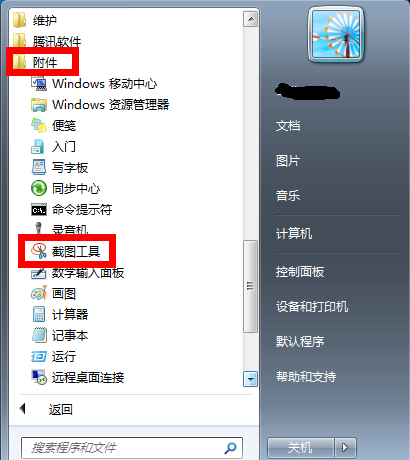
电脑电脑图解-2
3、接着我们右击截图工具,把它发送到桌面快捷方式,方便下次使用。下图:
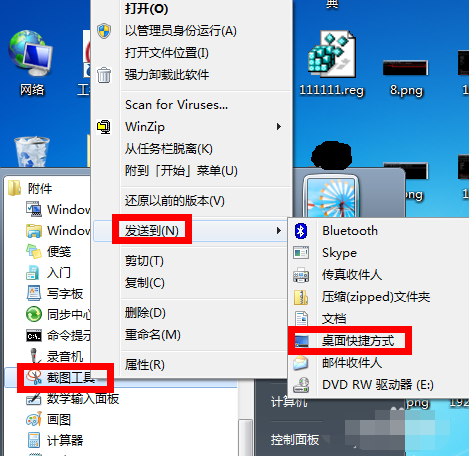
快捷键电脑图解-3
4、接着右击截图工具属性,找到快捷方式选卡,点击快捷键位置,我们输入例如:"Ctrl+Alt+A",点击应用和保存。
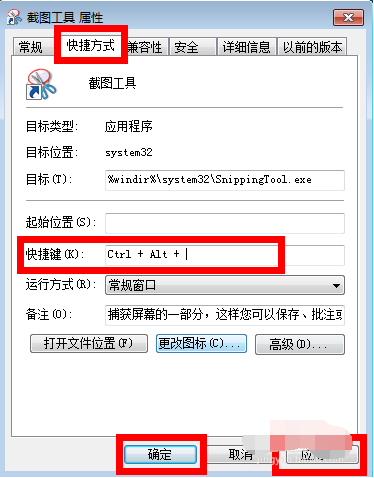
快捷键电脑图解-4
5、然后我们同时按下快捷键Ctrl+Alt+A,就可以截图了。
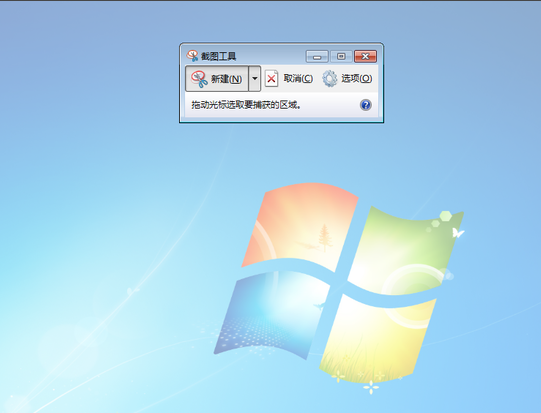
win7截图快捷键电脑图解-5
以上就是win7截图快捷键设置的方法以及使用技巧,有需要的朋友可以尝试哦。
相关推荐: